Pokrok vo vyhľadávaní je navrhnutá tak, aby bola pre pedagógov jednoduchšia tvorba informačnej gramotnosti do akejkoľvek výskumnej úlohy bez ohľadu na predmet v škole.
S Pokrok vo vyhľadávaní:
-
Učitelia získajú prehľad o tom, ako študenti vyhľadávajú a vyhľadávajú informácie, ako napríklad to, ako "zobrazenie vašej práce" umožňuje priehľadnosť matematického problému.
-
Študenti sa učia, ako rozpoznať dôveryhodnosť zdrojov a hľadať efektívnejšie on-line, zatiaľ čo vstavaný reflexie príležitosti pomáhajú podporovať kritické myslenie zručnosti v celom texte.
Pokrok vo vyhľadávaní je poháňaný Tréning vyhľadávania, ktoré si môžete prečítať viac o tu.
Vytvorenie priradenej úlohy Pokrok vo vyhľadávaní
Svoju prvú Pokrok vo vyhľadávaní priradenú úlohu môžete vytvoriť v piatich jednoduchých krokoch:
-
V triede Teams pre vzdelávacie inštitúcie, v ktorej chcete vytvoriť úlohu, prejdite na kartu Priradené úlohy, vyberte položkuVytvoriť a potom vyberte položku Nová úloha.
-
Zadajte názov a pokyny pre priradenú úlohu. Názov by mohol byť niečo ako "Astronaut jedlo", s pokynmi ako "Nájsť 5 spoľahlivých zdrojov informácií o tom, čo astronauti jedia vo vesmíre."
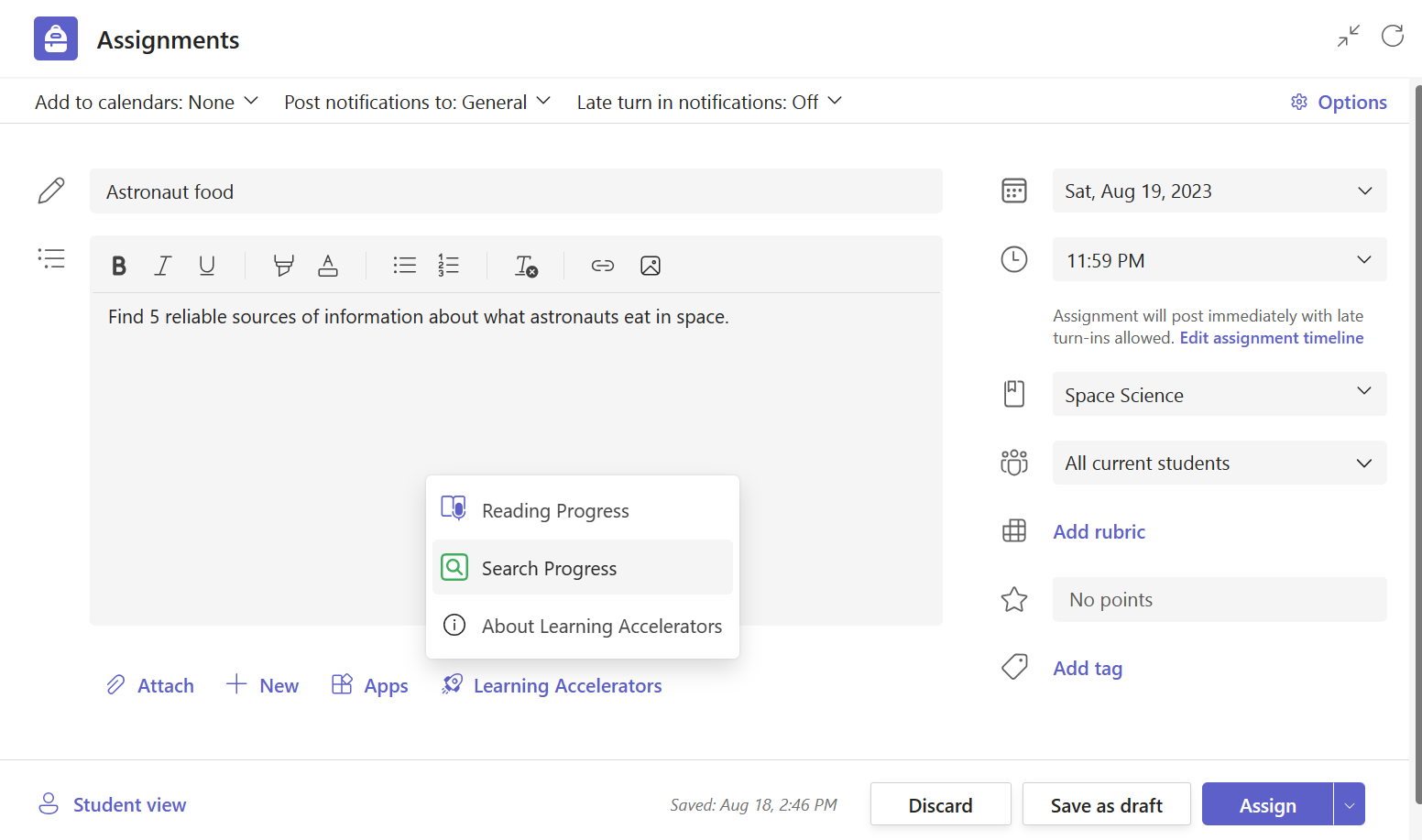
-
Vyberte tlačidlo Urýchľovače učenia a potom Pokrok vo vyhľadávaní. Prejdete na stránku, ktorá vám pomôže prispôsobiť priradenú úlohu pre triedu.
-
Teraz je čas prispôsobiť si priradenú úlohu. Vyberte, koľko zdrojov chcete, aby študenti zhromažďovali, a ak chcete, pokojne upravte polia Vysvetlenie a Odraz. Niektoré návrhy na ďalšie možné výzvy na vysvetlenie a reflexiu nájdete v našom bezplatnom online kurze.
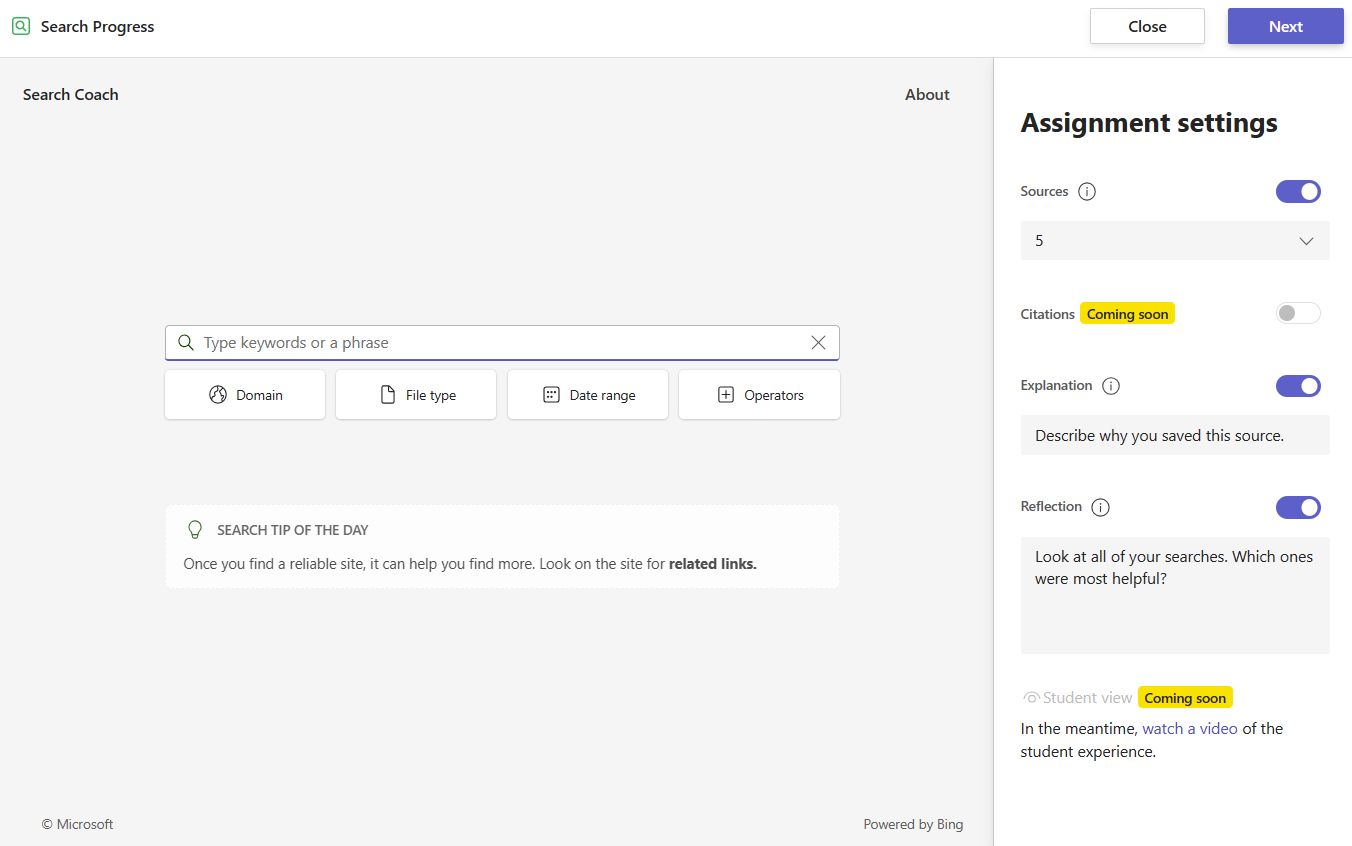
-
Nakoniec vyberte položku Ďalej a znova sa dostanete na stránku úlohy. Vyberte položku Priradiť a všetko je hotové.
Tip: Skúste pridať Pokrok vo vyhľadávaní vedľa ďalšej výskumnej práce alebo prezentácie. Keď to ohodnotíte, budete môcť jednoducho prepínať medzi ich výskumom v Pokrok vo vyhľadávaní a ich konečným výstupom!
Dokončenie Pokrok vo vyhľadávaní priradenia
Študenti pristupujú k Pokrok vo vyhľadávaní úlohám rovnako ako k iným priradeniam v Teams pre vzdelávacie inštitúcie. Pozrite si podrobný prehľad skúseností študentov v Pokrok vo vyhľadávaní tu.
Pokrok vo vyhľadávaní aktivity sa ukladajú na každom kroku, aby študenti mohli kedykoľvek odísť a vrátiť sa k svojej práci.
Kontrola priradenej úlohy Pokrok vo vyhľadávaní
Pedagógovia majú prístup k dvom hlavným súčastiach recenzie priradenej úlohy s označením "Odovzdané", Pokrok vo vyhľadávaní.
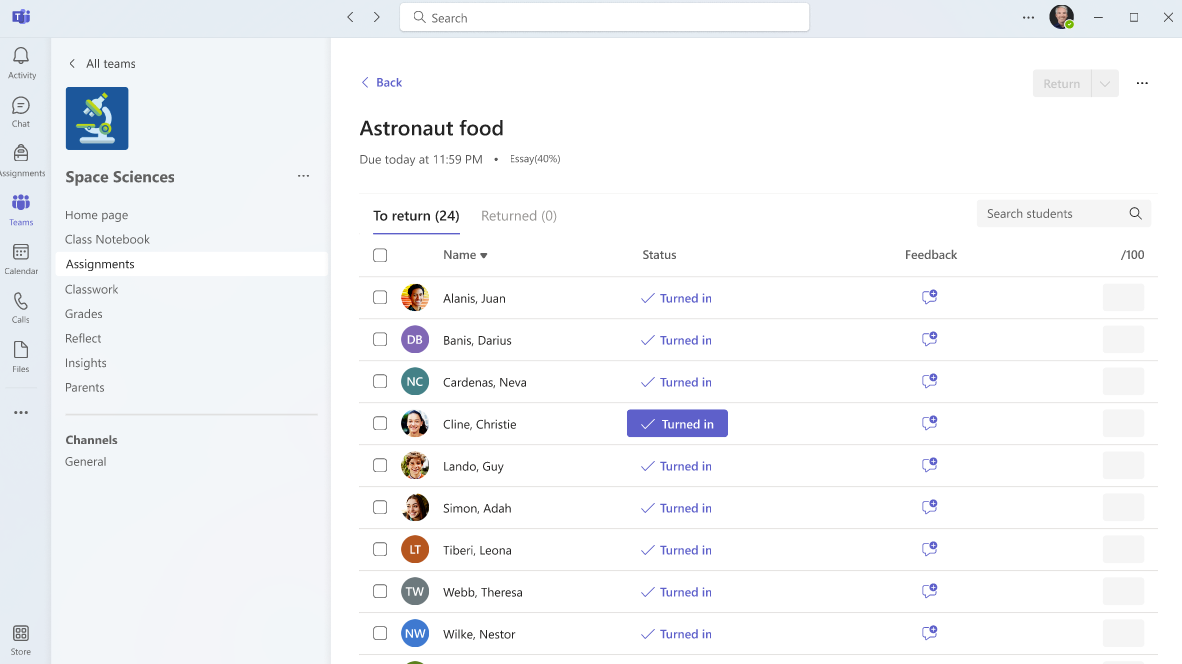
Prvou je stránka súhrnu priradených úloh , kde sa prezentujú niektoré štatistiky najvyššej úrovne spolu s celkovými úvahami študenta o ich výskumnom procese.
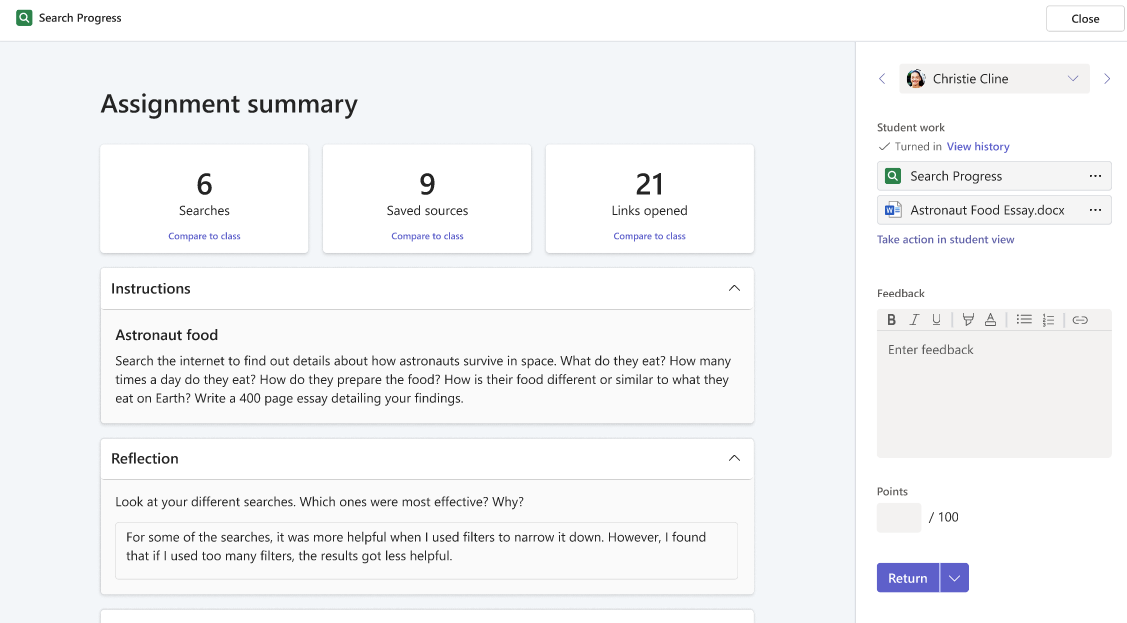
Posúvaním nadol sa zobrazí zoznam vyhľadávaní dokončených študentom spolu s použitými filtrami.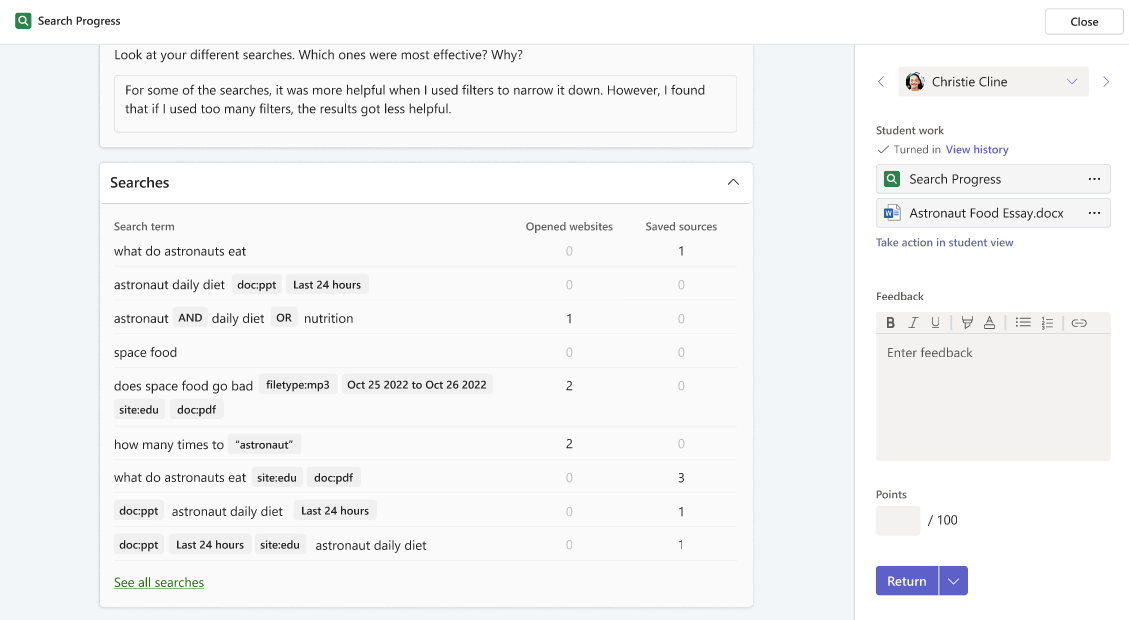
V dolnej časti sa zobrazí zoznam uložených zdrojov s vysvetlením. Písomné, číselné a/alebo video pripomienky.
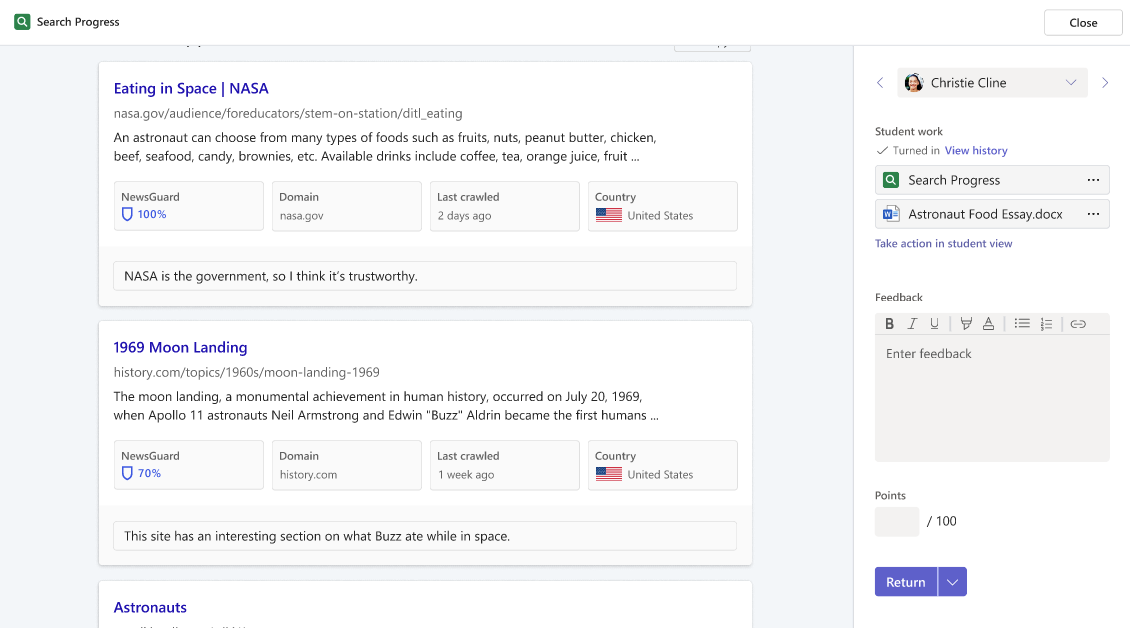
Ďalej sa zobrazí Insights pre vzdelávacie inštitúcie, ktoré sa zobrazia po výbere možnosti Porovnať s triedou na niektorej zo štatistických kariet najvyššej úrovne.
Kontextové okno Prehľady vyhľadávania porovnáva počet vyhľadávaní a počet uložených vyhľadávaní študentom s mediánmi triedy pre každé vyhľadávanie. Zobrazuje tiež dotazy študenta v poradí, v akom ich urobil, a zobrazuje, ako sa v priebehu výskumného procesu otvorilo alebo uložilo používanie filtrov a prepojení.
Výberom položky Zobraziť údaje triedy sa zobrazí medián triedy pre počet vyhľadávaní a počet vyhľadávaní s filtrami. Je to užitočné najmä vtedy, ak chcete učiteľom pomôcť premyslieť si úroveň náročnosti danej úlohy a pochopiť, ako by mohli v budúcnosti upraviť nové úlohy. Obsahuje tiež slovný cloud najčastejšie používaných vyhľadávaných výrazov pre triedu.
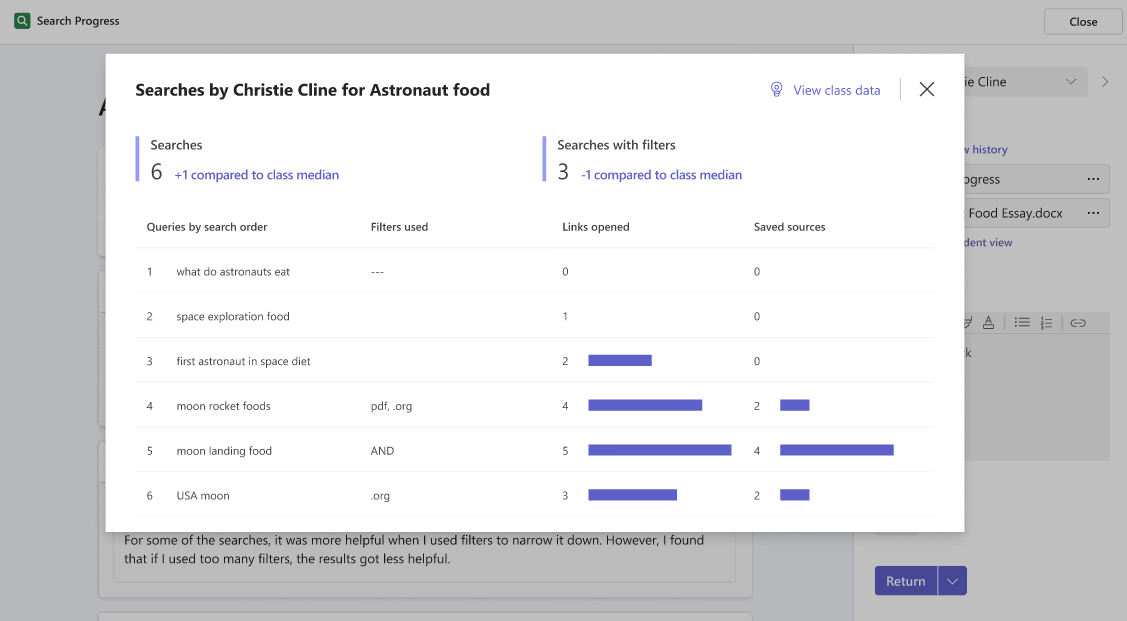
Kontextové okno Prehľady uložených zdrojov porovnáva počet uložených zdrojov študenta a vyhľadávania s uloženými zdrojmi v mediánoch triedy pre každý z nich. Zobrazuje tiež uložené zdroje študenta v poradí, v akom ich uložil, a tiež počet ich spolužiakov uložil tých istých.
Výberom položky Zobraziť údaje triedy sa zobrazí medián triedy pre počet uložených zdrojov a počet vyhľadávaní s uloženými zdrojmi, ako aj zoradený zoznam najčastejšie uložených zdrojov pre triedu.
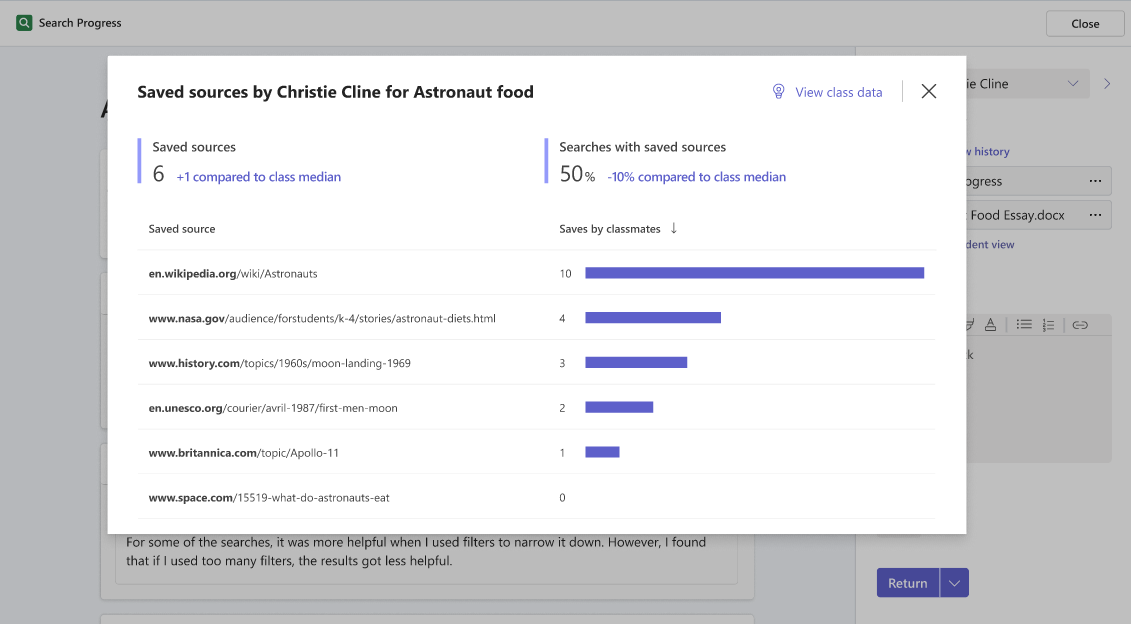
Nakoniec kontextové okno Prehľady otvorené prepojenia porovnáva počet otvorených prepojení a vyhľadávaní študenta iba s prvým výsledkom otvoreným v mediánoch triedy pre každý z nich. Zobrazuje tiež históriu prepojení, ktoré otvorili, poradie jednotlivých prepojení na stránke s výsledkami hľadania a tiež počet otvorených tých istých spolužiakov.
Výberom položky Zobraziť údaje triedy sa zobrazí medián triedy pre počet otvorených prepojení a vyhľadávaní, pričom sa otvorí iba prvý výsledok, ako aj zoznam najčastejšie otvorených prepojení pre triedu.











